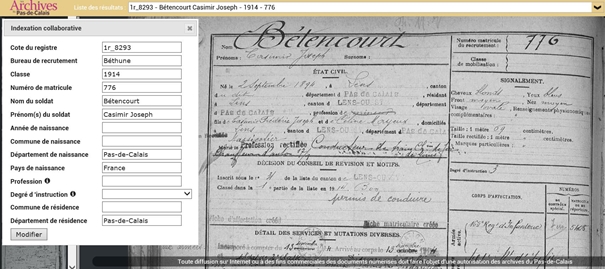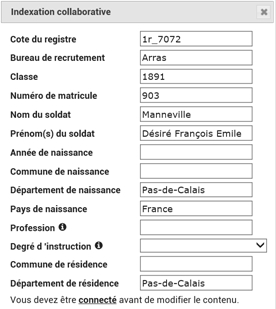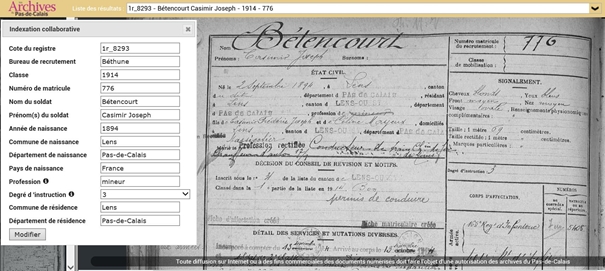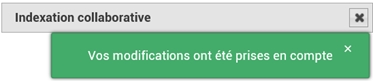Effectuer une recherche
1. Nom et prénom(s)
Lorsque vous saisissez les trois premières lettres, des suggestions apparaissent, mais vous n’êtes pas obligés d'en tenir compte. Dans ce cas, écrivez les nom et prénoms souhaités en entier.
Décochez Orthographe exacte pour le nom pour prendre en compte les variantes orthographiques.
2. Bureau de recrutement et Classe (Année)
Ces deux champs sont facultatifs, vous pouvez lancer la recherche sans les renseigner.
3. Numéro de matricule
Si vous souhaitez renseigner ce champ (il est facultatif), mettre un espace entre le numéro et les lettres, comme indiqué dans l’exemple.
Lorsque vous avez terminé de renseigner les champs demandés, cliquez sur Rechercher.
Les résultats de la recherche
Un nouvel écran apparaît, affichant les résultats sous forme de tableau qui se décompose ainsi :
- Cote du registre matricule dans lequel est enregistré le conscrit,
- Nom du conscrit,
- Prénom(s) du conscrit,
- Classe du conscrit (vingt ans après son année de naissance, sauf exception durant les guerres),
- Bureau de recrutement (Arras, Béthune ou Saint-Omer),
- Numéro de matricule du conscrit.
Selon le degré de précision des informations renseignées dans le formulaire de recherche, vous obtiendrez un plus ou moins grand nombre de résultats pouvant s'afficher sur plusieurs pages.
Dans ce cas, vous remarquerez en haut et en bas de page une barre de pagination vous permettant de naviguer dans les différentes pages de résultats.
Si vous souhaitez revenir au formulaire pour modifier vos critères de recherche, cliquez en haut à gauche sur Retour à la recherche.
Cliquez ensuite sur le conscrit qui vous intéresse.
Indexer un matricule militaire
Une nouvelle fenêtre s’ouvre (visualiseur), laissant apparaître la page numérisée du conscrit recherché :
- à gauche, le formulaire d'indexation à compléter
- à droite, le feuillet matricule numérisé.
En bas du formulaire d'indexation, se trouve un lien pour vous connecter à votre compte d’indexeur. Si ce n'est pas le cas, cliquez sur connecté dans la phrase
Vous devez être connecté avant de modifier le contenu
.
Connectez-vous à l’aide de votre identifiant et mot de passe inhérents à votre compte Albums.
Si vous ne possédez pas de compte, cliquez sur Je n'ai pas encore de compte et suivez les instructions, ou reportez-vous au mode d'emploi de cette fonctionnalité.
Vous constaterez que certains champs d'indexation sont déjà pré-remplis. Néanmoins, des erreurs sont possibles et pour cette raison, ces champs restent modifiables. Pour renseigner correctement les champs d’indexation, reportez-vous aux règles d’indexation des feuillets matricules militaires.
Une aide à la saisie vous propose les valeurs proches déjà indexées sur les autres feuillets matricules. La qualité de cette aide à la saisie dépend donc entièrement de la qualité des saisies des indexeurs.
Après avoir saisi les informations à indexer, enregistrez vos modifications en cliquant sur Modifier (en bas de la grille de saisie).
Le message ci-dessus apparaît. Votre contribution a bien été enregistrée.
Si la grille d’indexation n’apparaît pas, cliquez sur le pointeur vert, généralement placé à gauche du nom du soldat, pour l’afficher.
Il peut y avoir plusieurs vues pour un même feuillet matricule (présence de retombes). Le pointeur permettant d’ouvrir la grille d’indexation associée au soldat concerné est toujours placé sur la première vue.